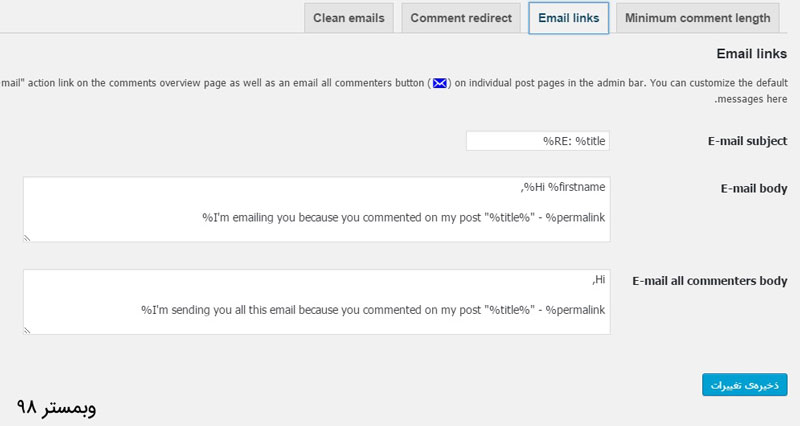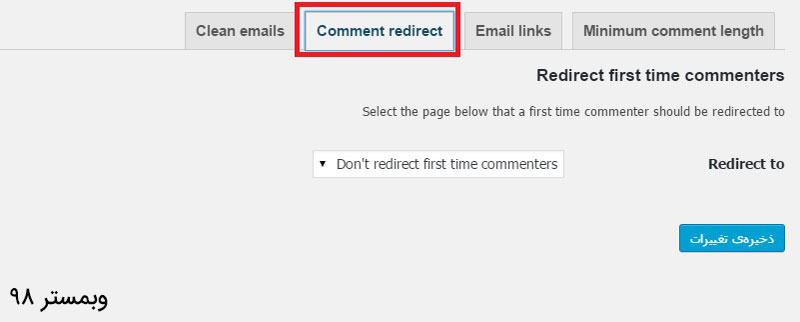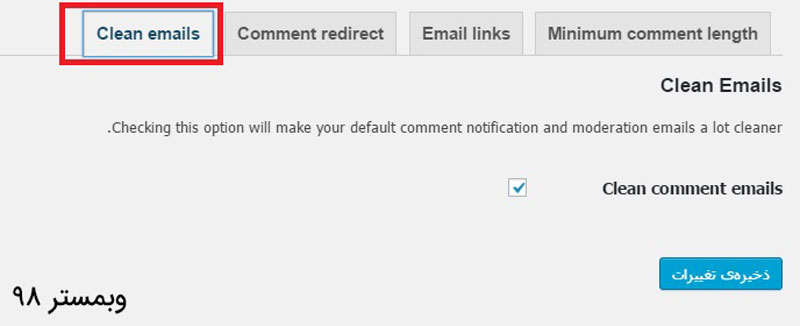حتما شما هم در وب سایت خود در قسمت دیدگاه ها مایل هستید که بتوانید به مدیریت دیدگاه ها در وردپرس به صورت دقیق رسیذدگی کنید و دوست ندارید که وقتی کاربرتان برای شما دیکاه قرار میدهد آن را بی پاسخ قرار دهید ولی گاهی به دلیل حجم زیاد سوالات کاربران و کار خود این پیامها را نمی بینید و نمی توانید آن ها را پاسخ دهید و همین موضوع باعث می شود که کاربران شما هم از دست شما شاکی و ناراضی شوند.
در این آموزش وردپرس می خواهیم به کمک افزونه Yoast Comment Hacks به شما کمک کنیم تا با مدیریت دیدگاه ها در وردپرس راحت تر و بهتر بتوانید سایت و قالب وردپرس خود را مدیریت کنید.
[quote bgcolor=’#eec700′ color=’#ffffff’ bcolor=’#ffffff’]
تیم وبمستر98 در زمینه دیدگاه ها قبلا آموزش دیگری را قرار داده است و شما می توانید با رفتن به قسمت آموزش وردپرس یکی دیگر از آموزش های مرتبط به دیدگاه ها را مشاهده و مطالعه کنید.
[/quote]
افزونه Yoast Comment Hacks
این افزونه توسط افزونه yoast تهیه شده و یک کد هک را در اختیار شما قرار می دهد. این افزونه وردپرس بیش از ۲٫۰۰۰ نصب موفق و فعال در مخزن وردپرس داشته است و همچنین با اخرین نسخه وردپرس سازگاری کامل دارد.
ویژگی های افزونه Yoast Comment Hacks
- ایمیل های اعلان پاک کننده
- گزینه ای برای غیرفعال کردن نظرات زیر و بالاتر از یک طول مشخص.
- گزینه ای برای تغییر نظر سنجی برای اولین بار به صفحه تشکر از شما.
- یک فیلد ورودی در صفحه Edit comment برای تغییر نظر والدین نظر.
- پیوندها در بخش نظرات مدیر به ایمیل فرد نظر سنجی.
- یک دکمه در نوار ابزار WP برای ارسال همه نظرات در پست.
- یک گزینه مسیریابی را اضافه می کند. این یک محدوده در تنظیمات گفتگو پست می افزاید، اجازه می دهد مسیریابی ایمیل های نظر به کاربر دیگری.
نصب افزونه Yoast Comment Hacks
- افزونه Yoast Comment Hacks را از سایت منبع و مرجع دانلود کنید.
- میتوانید افزونه را از روی هاست و یا از قسمت افزونه ها نصب کنید.
نصب افزونه Yoast Comment Hacks از روی هاست
- وارد cpanel شویدو پوشه file maneger را انتخاب کنید.
- سپس به پوشه public html بروید.
- پوشه wp-contact را انتخاب کنید.
- پوشه plugin را باز کنید.
- در این پوشه بالای صفحه دکمه upload را بزنید.
- فایل zip خود را آپلود کنید.
- پس از آپلود کردن فایل پوشه را extract کنید.
نصب افزونه Yoast Comment Hacks از روی پنل وردپرس
- وارد منو افزونه ها شوید و افزون افزونه را بزنید
- در بالای صفحه بارگزراری سایت را انتخاب کنید.
- فایل خود را آپلود کنید و دکمه نصب را بزنید.
- پس از نصب به قسمت افزونه ها بروید و آن را فعال کنید.
تنظیمات افزونه Yoast Comment Hacks
افزونه شامل 4 تب جداگانه می باشد که به توضیح و تفسیر آنها می پردازیم.
تب Minimum comment length
در تب Minimum comment length میتوان ول دیدگاهی که هر کاربر می تواند ایجاد کند را می توان برای کاربران مشخص کرد. و می توان پیامی را مشخص کرد که برای کاربری که دیدگاهش کمتر از حد مجاز یا بیشتر از حد مجاز است را نمایش دهد
تب Email links
این تب تنظیمات مرتبط به ایمیل را میتوان انجام داد متون انگلیسی که در آیتم های مشخص شده قرار دارد را می توانید تغییر دهید این مورد را در عکس زیر نیز می توانید مشاهده کنید
تب comment redirect
ما می توانیم کاربران را پس از ارسال دیدگاه به یک صفحه خاص هدایت کنیم برا این کار از این تب استفاده می کنیم.
تب Clean emails
در تب Clean emails میتوانید مشخص کنید که پیام های قدیمی تر پاک شود.
[quote bgcolor=’#eec700′ color=’#ffffff’ bcolor=’#ffffff’]
تیم وبمستر 98 برای آسودگی خیال شما عزیزان از استاندارد بودن و سالم بودن فایل ابزارک آدرس سایت مرجع و لینک افزونه را برایتان قرار داده است امید است بهره کافی را از این آموزش وردپرس برده باشید.
[/quote]
[button color=”green2″ link=”https://downloads.wordpress.org/plugin/yoast-comment-hacks.1.3.zip” rel=”nofollow” align=”left” target=”_blank” radius=”5″ icon=”momizat-icon-wordpress” icon_color=”#ffffff”]دانلود افزونه از مخزن وردپرس[/button][button color=”green2″ link=”https://wordpress.org/plugins/yoast-comment-hacks/” rel=”nofollow” align=”left” target=”_blank” radius=”5″ icon=”momizat-icon-wordpress” icon_color=”#ffffff”]مشاهده صفحه افزونه در سایت وردپرس[/button]
ممنون از همراهی شما با این بخش از آموزش وردپرس. در صورت هر گونه سوال لطفا سوال خود را در قسمت نظرات مطرح بفرمایید. همچنین اگر قصد خرید قالب وردپرس برای سایت خود از یک منبع معتبر را دارید می توانید به دسته بندی قالب وردپرس در سایت وبمستر98 مراجعه بکنید.